آموزش نصب اندروید روی VirtualBox
از بهترین گزینهها برای نصب اندروید روی کامپپیوتر نرم افزار VirtualBox است. این نرم افزار به شما این اجازه را میدهد که بسته به قدرت سخت افزار رایانهتان، از سیستمهای مجازی بهره ببرید. اگر نخواسته باشم خیلی فنی حرف بزنم، باید بگویم با VirtualBox شما میتوانید سیستم عاملهای دیگر مثل لینوکس، مکینتاش و … را روی رایانۀ خود نصب کنید! اندروید هم یک سیستم عامل است؟ پس آن را هم میتوانید روی VirtualBox نصب نمایید. من در اینجا آموزش نصب اندروید روی VirtualBox را تقدیم شما خواهم کرد.
نصب اندروید روی VirtualBox بسیار ساده است. البته بسته به اینکه از چه نوع بستهای بخواهید برای نصب اندروید استفاده کنید، روش کار اندکی فرق خواهد کرد. ولی ما از بستۀ Vbox86tp استفاده میکنیم که بیشترین کاری که شما باید انجام دهید، دوبار کلیک روی این فایل است.
برای نصب اندروید روی VirtualBox به چه چیزهایی نیاز دارید؟
شما به دو مورد نیاز دارید:
- نرم افزار VirtualBox
- یک فایل OVA به نام vbox86tp
- حداقل ۲ گیگ RAM و همچنین داشتن ۵ گیگ حافظۀ سخت
برای دریافت هر کدام از این نرم افزارها روی هر کدام کلیک کنید. برای دریافت vbox86tp، در صفحهای که برای شما باز میشود، در قسمت Download Direct Link روی دکمۀ Download Now کلیک کنید. نرم افزار VirtualBox که رایگان است را از هر جایی میتوانید دانلود کنید. ولی با کلیک روی پیوند بالا، به سایت اصلی آن هدایت میشوید. باید گفت سایت اصلی به کاربران ایرانی اجازۀ دانلود VirtualBox را نمیدهد.
نصب اندروید روی VirtualBox
زمانی که این دو مورد را دریافت کردید، حالا وقت آن است که ابتدا VirtualBox را نصب کنید و پس از اینکه این مرحله کامل شد، حالا روی فایل androVM_vbox86tp_4.1.1 دوبار کلیک کنید. با این کار نرم افزار VirtualBox خود به خود اجرا شده و پنجرۀ Import Virtual Applicance با تنظیمات سفارشی شده باز میشود.
هر کدام از این موارد را میتوانید بنا به خواست خود تغییر دهید. ولی شدیداً به شما توصیه میکنم اگر در این زمینه اطلاعات شما کافی است، این کار را انجام دهید. کم و زیاد کردن موارد این پنجره، میتواند منجر به کار نکردن ماشین مجازی اندروید شما شود.
سپس روی Import کلیک کنید و صبر کنید تا تنظیمات انجام گردد. زمانی که پنجرۀ Import Virtual Applicance بسته شد، حالا باید ماشین مجازی که ساخته شده را اجرا کنید، تا عملیات نصب شروع گردد. برای اجرا، روی ماشین مجازی androVM_vbox86tb دوبار کلیک کنید.
در نهایت، پس از اینکه مراحل بالا را طی کردید، خواهید دید اندروید داخل ماشین مجازی نرم افزار VirtualBox بالا میآید.
به همین راحتی توانستید اندروید را روی virtualbox نصب کنید. البته باید گفت روشهای دیگری برای این کار وجود دارد. مثل استفاده از فایل ISO اندروید، برای نصب روی VirtualBox که مراحل ساخت ماشین مجازی را باید به صورت دستی و خودتان انجام دهید.
در ضمن باید گفت، این فایل androVM_vbox86tp_4.1.1 نسخۀ ۴٫۱٫۱ اندروید را روی ماشین مجازی نصب میکند. اگر میخواهید از نسخههای دیگر اندروید استفاده کنید، باید با جستجو در اینترنت همان نسخه از این فایل را دریافت کنید. امیدوارم این آموزش نصب اندروید روی کامپیوتر به درد شما خورده باشد.

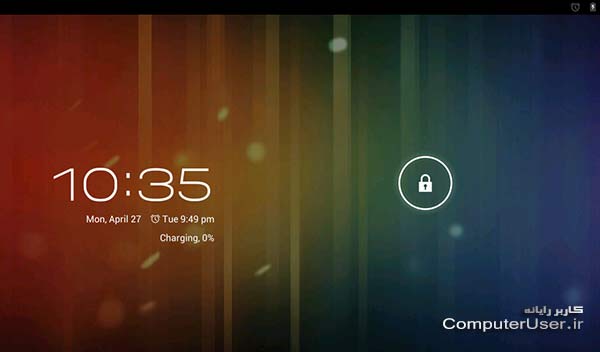
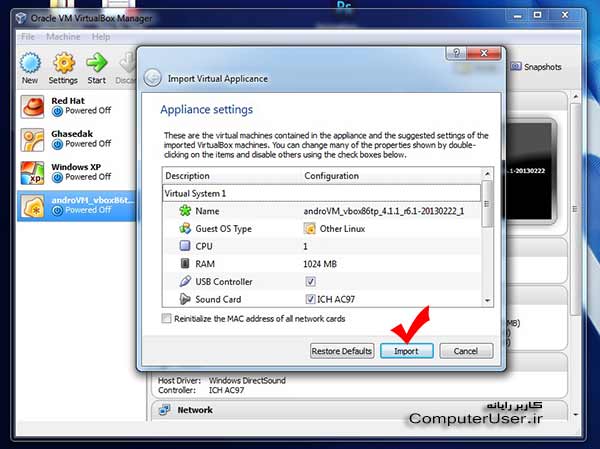
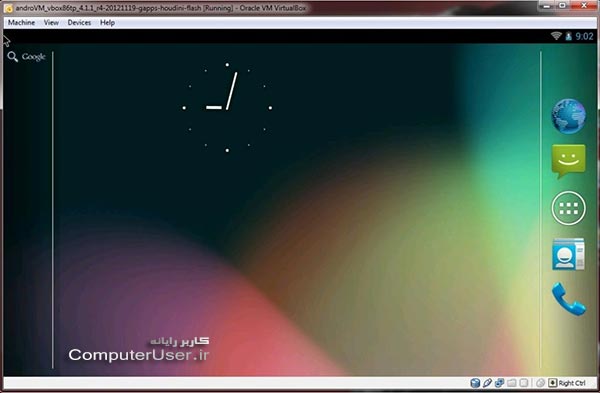
۰ دیدگاه